Question
Problème: Comment corriger l'erreur de mise à jour Windows 0x8007010b?
Bonjour. Lorsque j'essaie de mettre à jour mon ordinateur Windows 10, je reçois une erreur 0x8007010b. Que devrais-je faire?
Réponse résolue
Windows est l'un des systèmes d'exploitation les plus populaires au monde. Les gens l'adorent pour son interface conviviale, ses capacités de personnalisation, ses dépanneurs intégrés et bien plus encore. Il est important de le mettre à jour pour qu'il fonctionne correctement. Les mises à jour proposent également des correctifs de sécurité qui sont cruciaux pour assurer la sécurité du système.
Malheureusement, les utilisateurs rencontrent parfois des problèmes lorsqu'ils essaient d'installer les dernières mises à jour de Windows. Récemment, les utilisateurs ont reçu ce message d'erreur :
Il y a eu quelques problèmes lors de l'installation des mises à jour, mais nous réessayerons plus tard. Si vous continuez à voir ceci et que vous souhaitez effectuer une recherche sur le Web ou contacter l'assistance pour obtenir des informations, cela peut vous aider: (0x8007010b)
Les mises à jour Windows peuvent échouer à s'installer pour de nombreuses raisons différentes. La plupart du temps, les erreurs de mise à jour telles que 0x8007010b sont causées par des fichiers système corrompus, des services Windows non exécutés et des composants de mise à jour défectueux. Dans ce guide, vous trouverez 8 étapes qui pourraient vous aider à corriger l'erreur de mise à jour Windows 0x8007010b.
Cependant, le dépannage manuel peut être un processus long, vous pouvez donc utiliser un outil de maintenance comme RéimagerMachine à laver Mac X9 pour scanner votre machine. Il peut corriger diverses erreurs Windows, le registre[1] problèmes, fichiers corrompus, BSoD[2] automatiquement. Il effacera également vos navigateurs des cookies et du cache[3] vous devriez donc remarquer une amélioration des performances.
Si vous souhaitez toujours résoudre manuellement l'erreur de mise à jour Windows 0x8007010b, vous pouvez suivre notre guide publié ci-dessous. Assurez-vous de suivre toutes les étapes correctement.
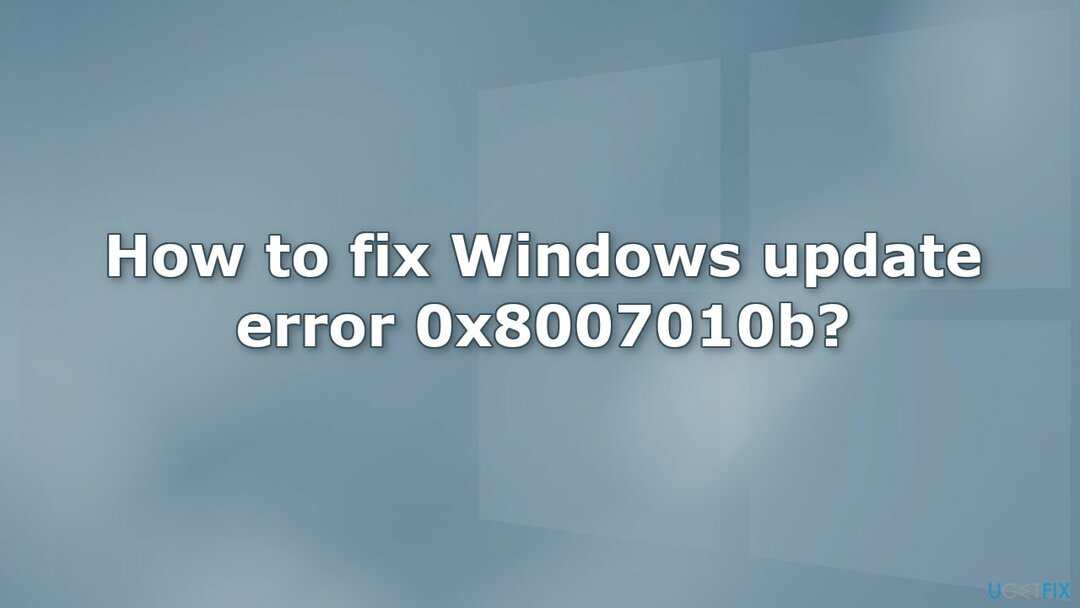
Méthode 1. Exécutez l'outil de dépannage de Windows Update
Pour réparer le système endommagé, vous devez acheter la version sous licence de Réimager Réimager.
- appuyez sur la les fenêtres + X clés et aller à Réglages
- Aller à Mise à jour et sécurité
- Cliquez sur Dépanneur
- Sélectionner Dépanneurs supplémentaires
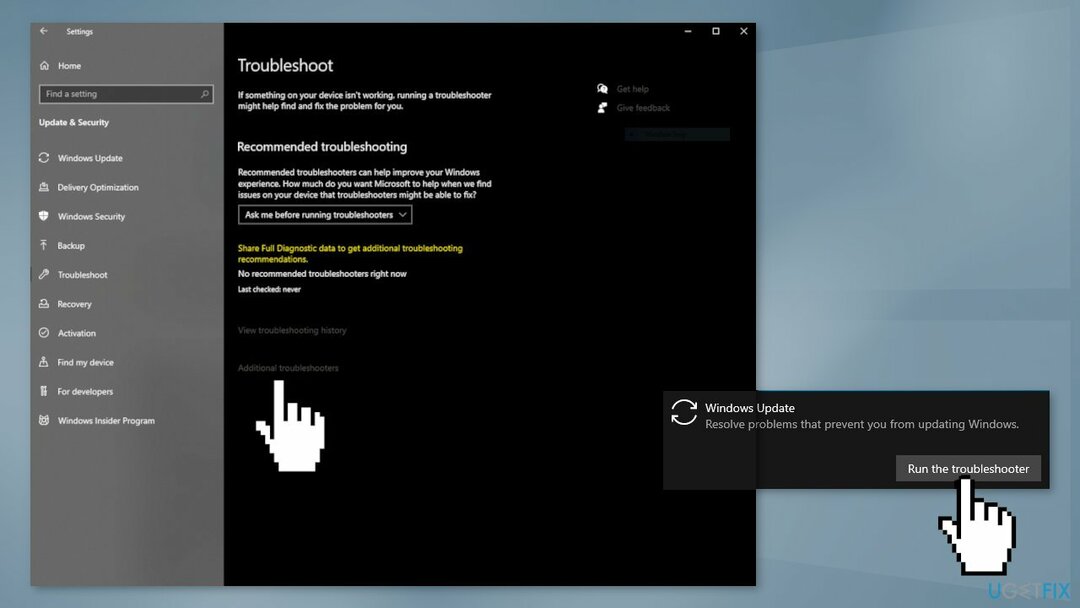
- Exécutez le Outil de dépannage de mise à jour
- Redémarrer
Méthode 2. Réparer les fichiers système corrompus
Pour réparer le système endommagé, vous devez acheter la version sous licence de Réimager Réimager.
Utilisez les commandes de l'invite de commande pour réparer la corruption des fichiers système :
- Ouvert Invite de commande en tant qu'administrateur
- Utilisez la commande suivante et appuyez sur Entrer:
sfc/scannow
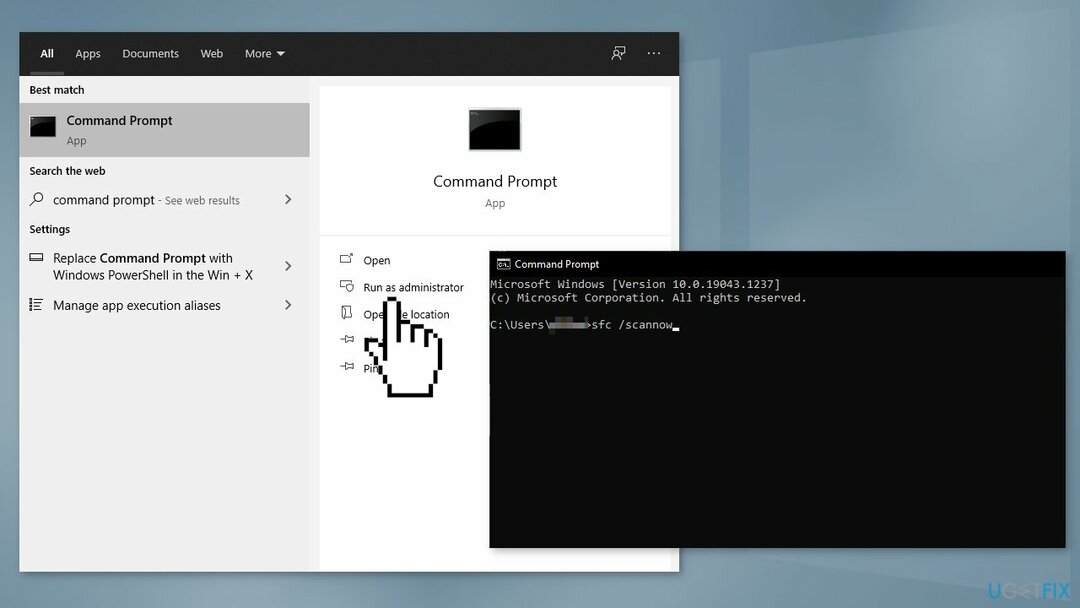
- Redémarrer votre système
- Si SFC a renvoyé une erreur, utilisez les lignes de commande suivantes, en appuyant sur Entrer après chaque:
DISM /En ligne /Cleanup-Image /CheckHealth
DISM /En ligne /Cleanup-Image /ScanHealth
DISM /En ligne /Cleanup-Image /RestoreHealth
Méthode 3. Vérifier les services Windows
Pour réparer le système endommagé, vous devez acheter la version sous licence de Réimager Réimager.
- Presse Windows + R pour ouvrir le Courir boîte
- Tapez services.msc et appuyez sur D'ACCORD
- Double-cliquez Service de transfert intelligent en arrière-plan
- Si l'état de démarrage indique Arrêté, Cliquez sur Commencer puis cliquez D'ACCORD
- Si le statut est Fonctionnement, faites un clic droit puis sélectionnez Redémarrer
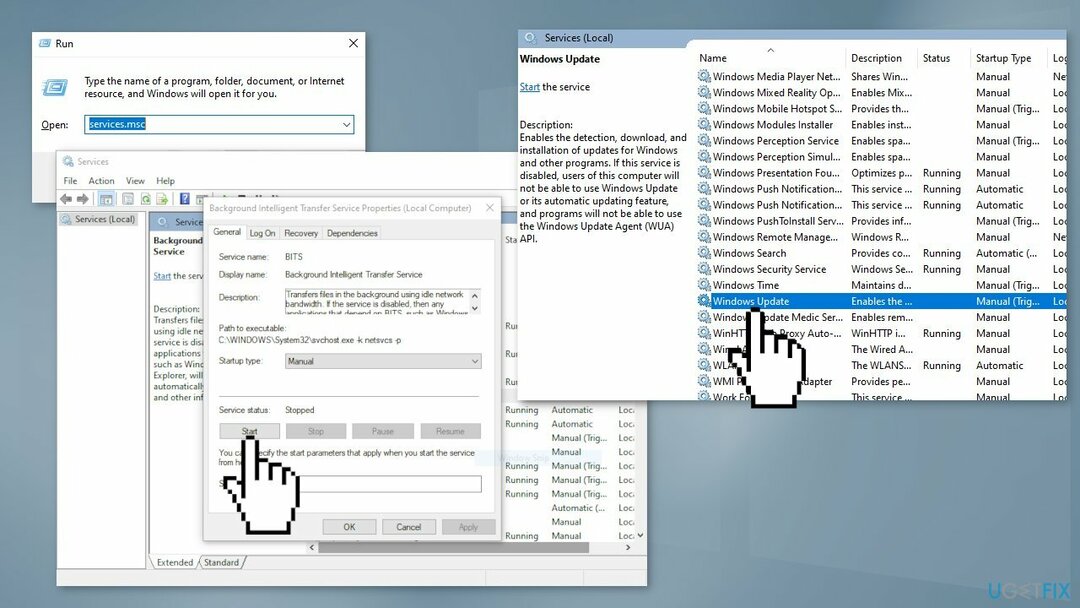
- Localiser Windows Update service et double-cliquez dessus
- Si l'état de démarrage indique Arrêté, Cliquez sur Commencer et D'ACCORD. Si le statut est Fonctionnement, faites un clic droit, puis sélectionnez Redémarrer
Méthode 4. Réinitialiser les composants de mise à jour Windows
Pour réparer le système endommagé, vous devez acheter la version sous licence de Réimager Réimager.
- Ouvert Invite de commande en tant qu'administrateur encore
- Copiez et collez les commandes suivantes, en appuyant sur Entrée après chacune :
bits d'arrêt net
arrêt net wuauserv
arrêt net appidsvc
arrêt net cryptsvc
Suppr "%ALLUSERSPROFILE%\Application Data\Microsoft\Network\Downloader\*.*"
rmdir %systemroot%\SoftwareDistribution /S /Q
rmdir %systemroot%\system32\catroot2 /S /Q
regsvr32.exe /s atl.dll
regsvr32.exe /s urlmon.dll
regsvr32.exe /s mshtml.dll
réinitialiser netsh winsock
proxy de réinitialisation netsh winsock
bits de démarrage net
démarrage net wuauserv
démarrage net appidsvc
net start cryptsvc
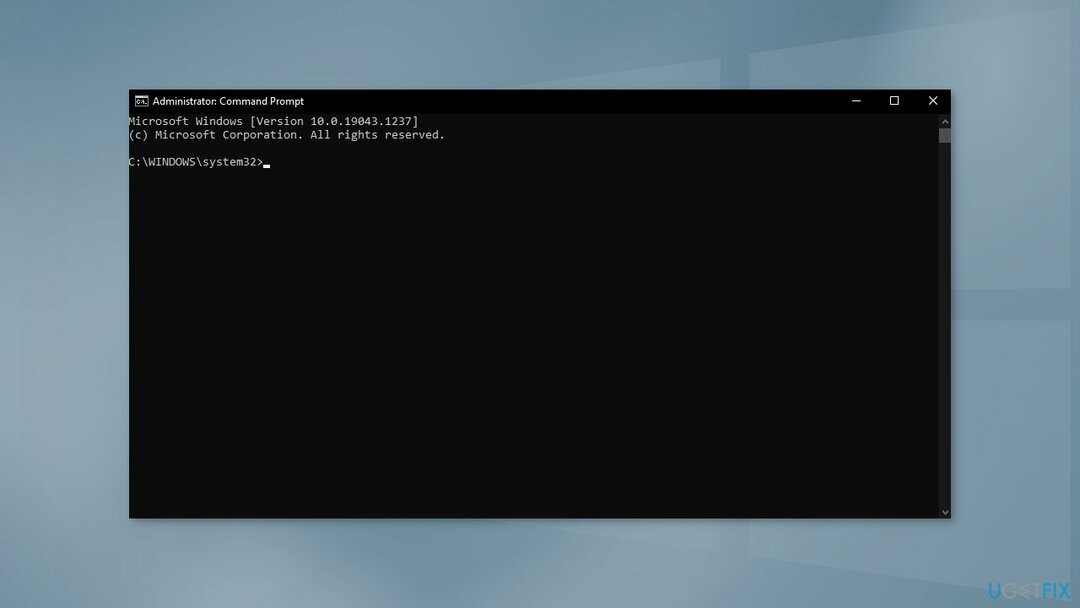
- Redémarrer votre ordinateur
Méthode 5. Désinstaller Windows Mixed Reality
Pour réparer le système endommagé, vous devez acheter la version sous licence de Réimager Réimager.
- Assurez-vous de déconnecter n'importe quel casque de votre ordinateur
- Clic-droit les fenêtres et ouvert Réglages
- Sélectionner Réalité mixte et dans le volet gauche de la fenêtre résultante, dirigez-vous vers le Désinstaller languette
- Cliquer sur Désinstaller, et après, redémarrer votre système
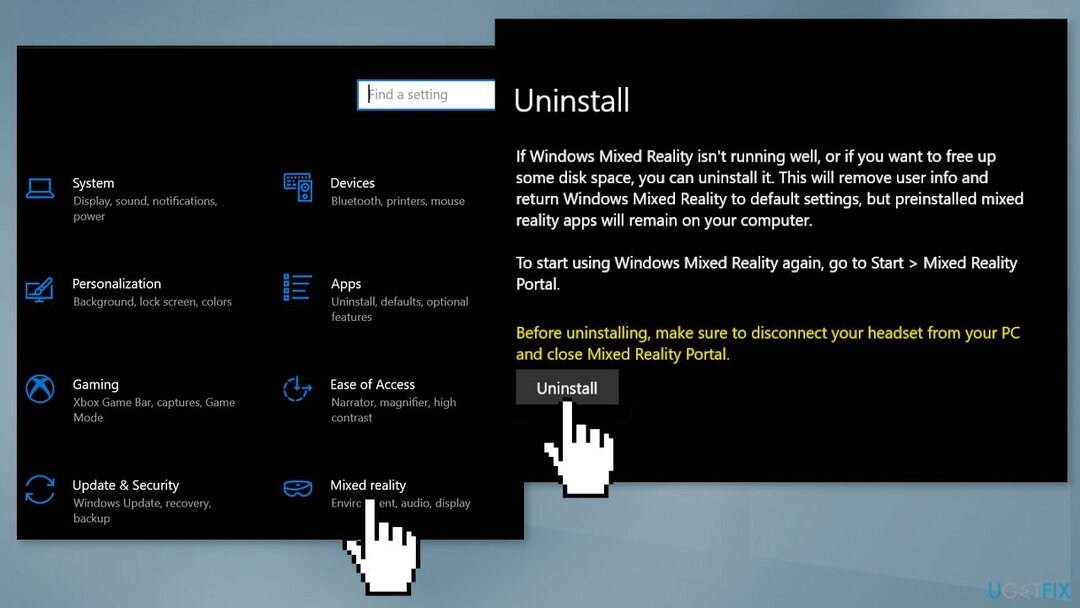
- Vérifiez si la mise à jour problématique peut être installée sans problème
Méthode 6. Installer la mise à jour manuellement
Pour réparer le système endommagé, vous devez acheter la version sous licence de Réimager Réimager.
Chaque fois que les mises à jour Windows ne s'installent pas automatiquement, vous pouvez toujours essayer de le faire manuellement. Tout d'abord, vous devez savoir quel numéro KB vous concerne.
- Clic-droit Commencer bouton et pioche Réglages
- Aller à Mise à jour et sécurité
- Sur la droite, localisez et cliquez Afficher l'historique des mises à jour
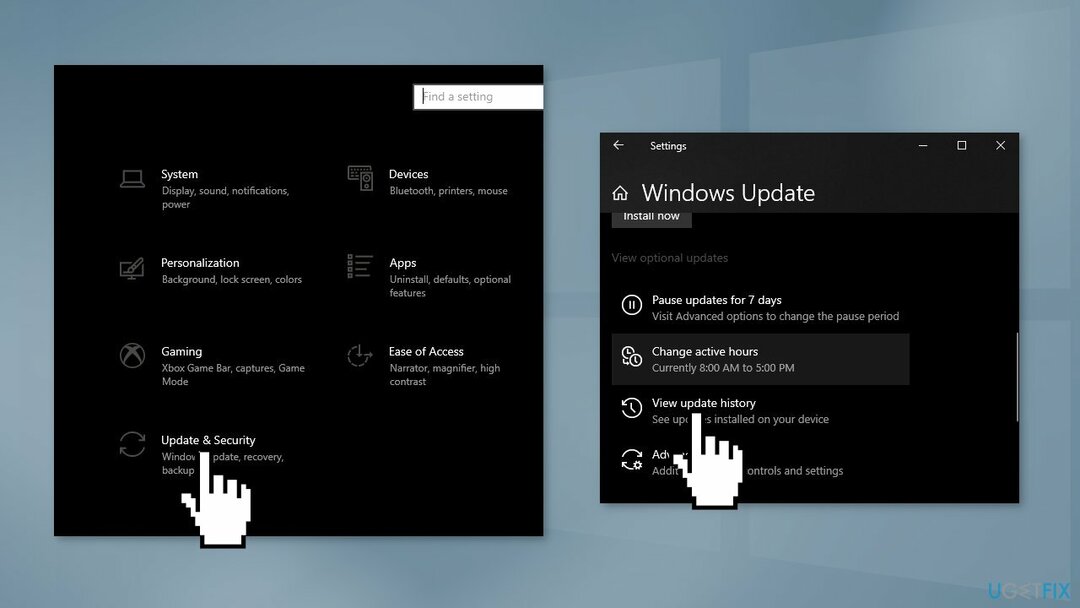
- Dans la liste, notez le Numéro de base de connaissances qui ne parvient pas à installer avec le code d'erreur
- Aller à Catalogue de mise à jour Microsoft page, saisissez le Numéro de base de connaissances et appuyez sur Chercher
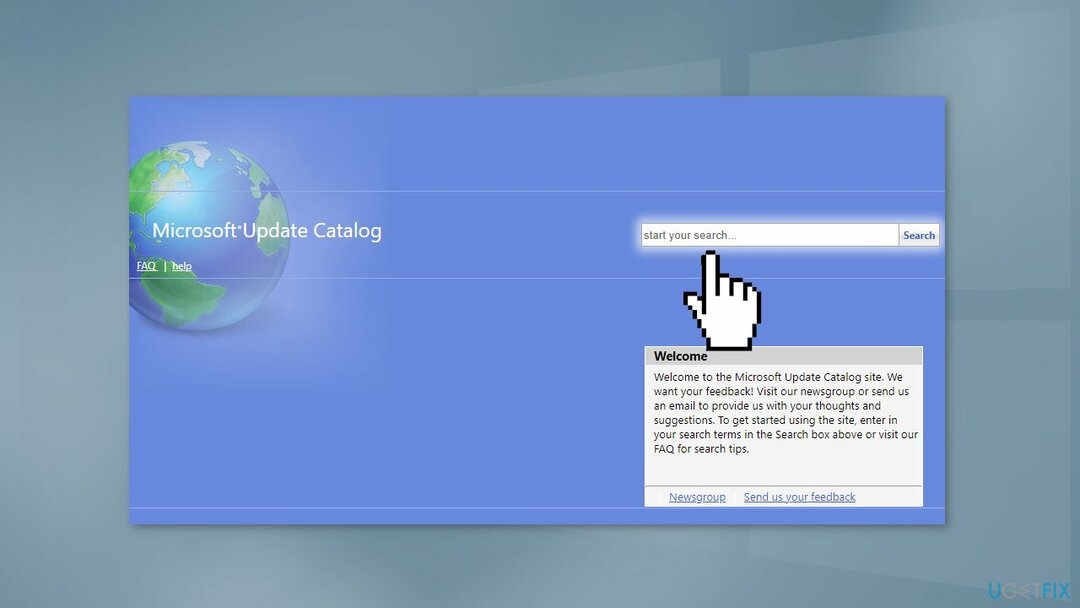
- Télécharger la mise à jour et installez-la manuellement
Méthode 7. Utiliser l'assistant de mise à jour
Pour réparer le système endommagé, vous devez acheter la version sous licence de Réimager Réimager.
- Ouvrir un navigateur internet et dirigez-vous vers le site officiel de Microsoft
- Sous le dernier Assistant de mise à jour, clique sur le Mettez à jour maintenant
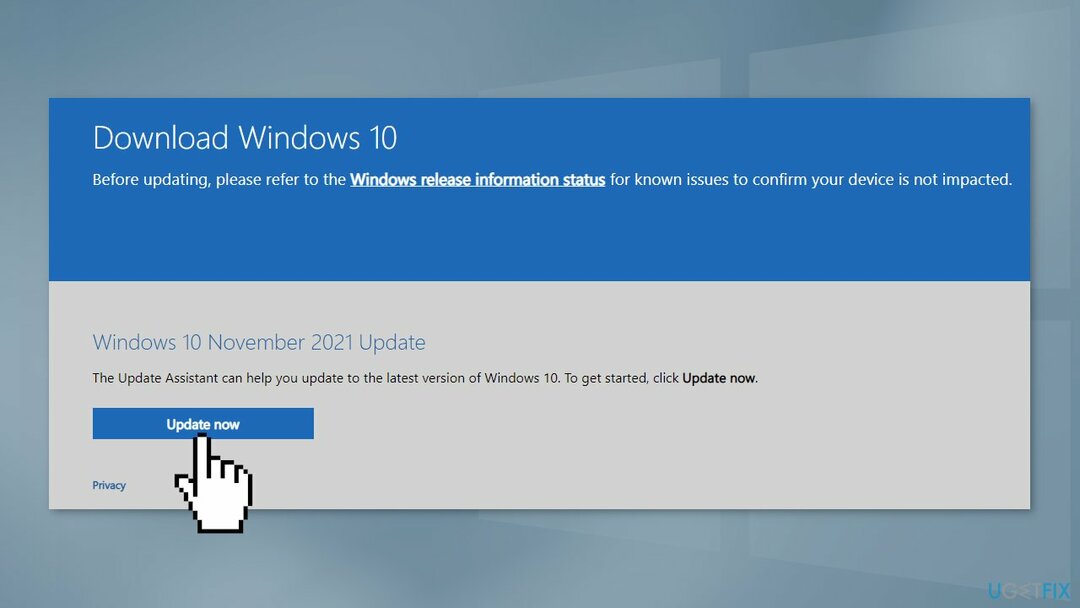
- Une fois le dernier Assistant de mise à jour téléchargé, clic-droit dessus et sélectionnez Exécuter en tant qu'administrateur
- Alors suivre les invites à l'écran pour terminer le processus de mise à jour
- Une fois fait, redémarrer votre PC et vérifiez si l'erreur de mise à jour 0x8007010b est corrigée
Méthode 8. Effectuer une mise à niveau sur place
Pour réparer le système endommagé, vous devez acheter la version sous licence de Réimager Réimager.
- Téléchargez le support d'installation de Windows 10 à partir du site officiel
- Ouvrez l'outil une fois installé
- Accepter les termes de la licence
- Choisir Mettez à niveau ce PC maintenant
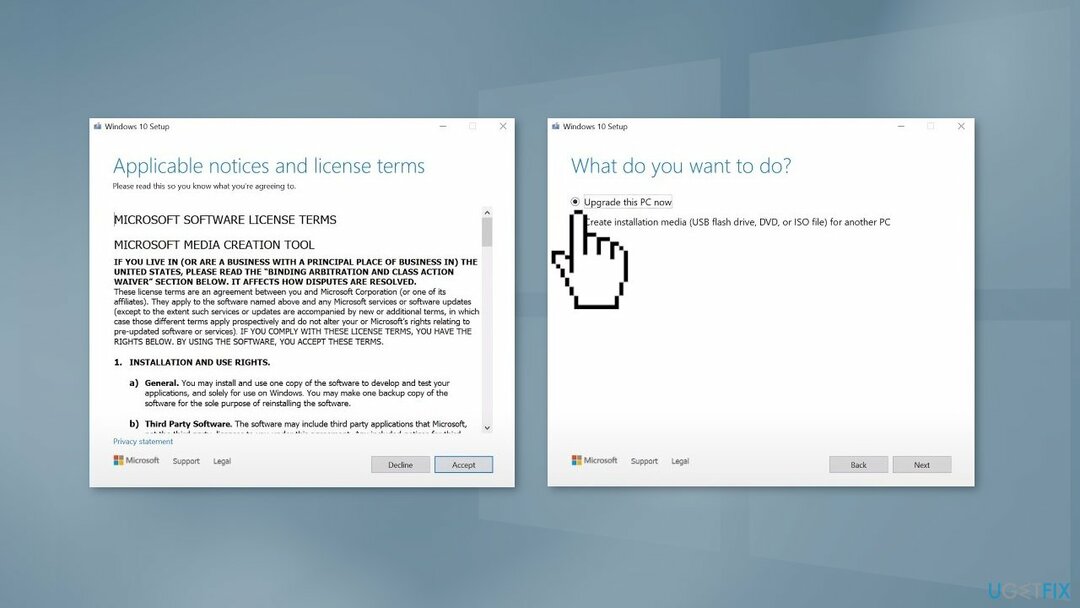
- Attendez que la mise à jour soit installée
Réparez vos erreurs automatiquement
L'équipe ugetfix.com essaie de faire de son mieux pour aider les utilisateurs à trouver les meilleures solutions pour éliminer leurs erreurs. Si vous ne voulez pas vous débattre avec les techniques de réparation manuelles, veuillez utiliser le logiciel automatique. Tous les produits recommandés ont été testés et approuvés par nos professionnels. Les outils que vous pouvez utiliser pour corriger votre erreur sont répertoriés ci-dessous :
Offrir
Fais le maintenant!
Télécharger le correctifBonheur
Garantie
Fais le maintenant!
Télécharger le correctifBonheur
Garantie
Si vous n'avez pas réussi à corriger votre erreur à l'aide de Reimage, contactez notre équipe d'assistance pour obtenir de l'aide. S'il vous plaît, laissez-nous savoir tous les détails que vous pensez que nous devrions savoir sur votre problème.
Ce processus de réparation breveté utilise une base de données de 25 millions de composants qui peut remplacer tout fichier endommagé ou manquant sur l'ordinateur de l'utilisateur.
Pour réparer le système endommagé, vous devez acheter la version sous licence de Réimager outil de suppression de logiciels malveillants.

Un VPN est crucial lorsqu'il s'agit de confidentialité des utilisateurs. Les traceurs en ligne tels que les cookies peuvent non seulement être utilisés par les plateformes de médias sociaux et d'autres sites Web, mais également par votre fournisseur d'accès Internet et le gouvernement. Même si vous appliquez les paramètres les plus sécurisés via votre navigateur Web, vous pouvez toujours être suivi via des applications connectées à Internet. En outre, les navigateurs axés sur la confidentialité comme Tor ne sont pas un choix optimal en raison des vitesses de connexion réduites. La meilleure solution pour votre vie privée ultime est Accès Internet Privé – être anonyme et sécurisé en ligne.
Le logiciel de récupération de données est l'une des options qui pourraient vous aider récupérer vos fichiers. Une fois que vous supprimez un fichier, il ne disparaît pas dans les airs - il reste sur votre système tant qu'aucune nouvelle donnée n'est écrite dessus. Récupération de données Pro est un logiciel de récupération qui recherche des copies de travail des fichiers supprimés sur votre disque dur. En utilisant cet outil, vous pouvez éviter la perte de documents précieux, de travaux scolaires, de photos personnelles et d'autres fichiers cruciaux.